禁用Windows11快照布局的教程
2023-02-17 16:48:25作者:极光下载站
windows11系统相信是当下许多用户正在使用的操作系统,用户在使用的过程中,可以感受到许多的创新功能,同时也会遇到一些问题,例如有用户问到怎么禁用Windows11快照布局的问题,其中的快照布局,用户需要知道的是,这个功能会根据最大化按键为用户提供各种各样的窗口布局选项,方便用户可以从好几个布局模板中开展选择,以在屏幕上显示两个或四个应用软件,那么用户想要将快照布局功能禁用,就需要打开系统设置页面,并点击其中的捕获窗口选项,接在打开窗口中直接取消勾选在我将鼠标悬停在窗口的最大化按键处时显示两端对齐布局选项即可解决,那么下面就和小编一起来看看禁用windows11快照布局的方法吧。
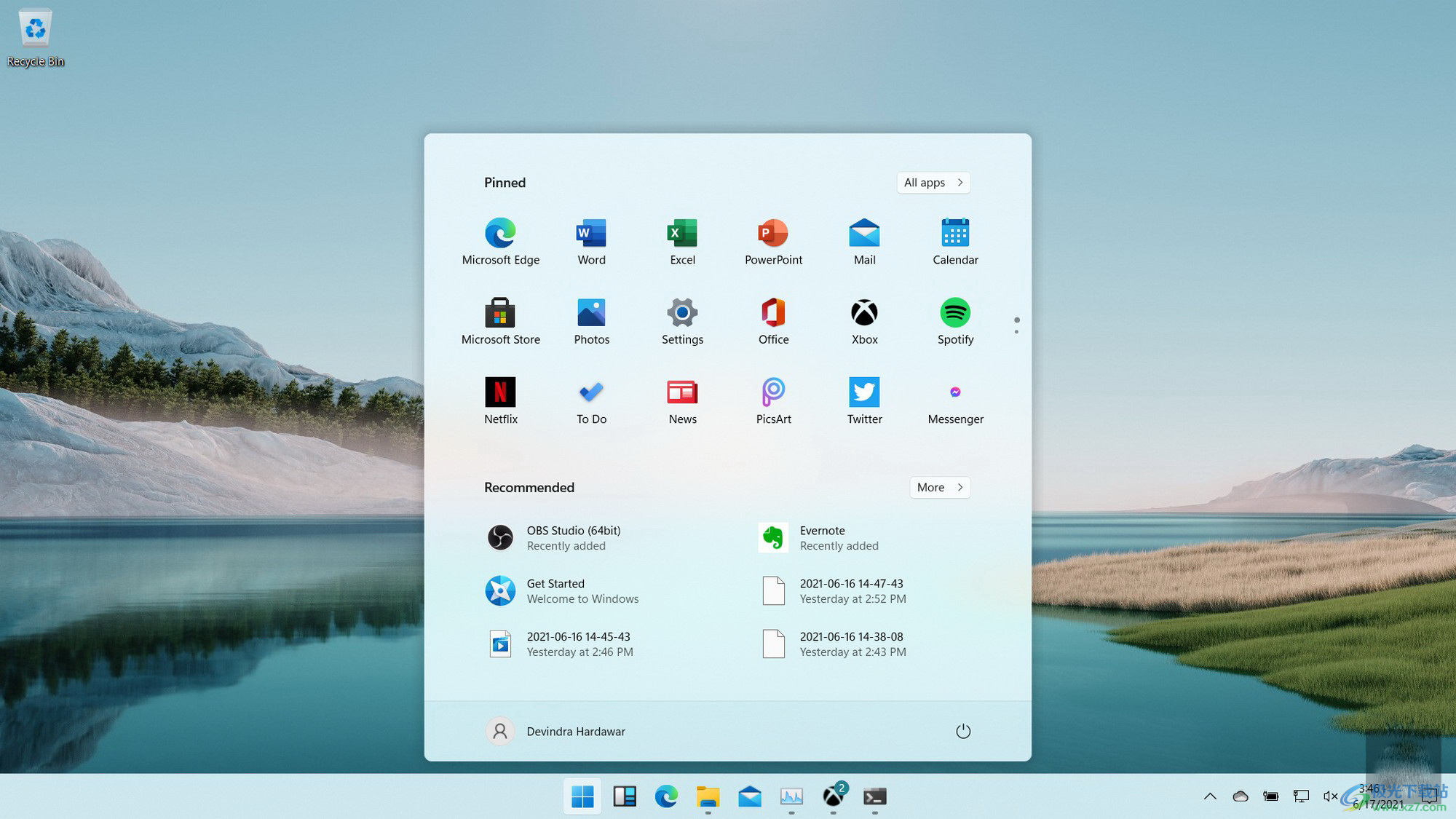
方法步骤
1.用户点击电脑桌面下方任务栏中的开始图标,将会弹出开始菜单,用户选择设置选项

2.接着在打开系统设置页面中,用户在默认的系统选项卡中点击捕获窗口选项
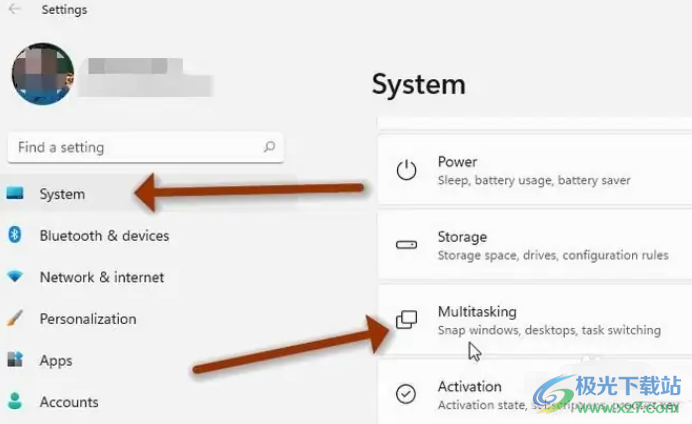
3.随后右侧页面会切换到捕获窗口页面上,用户直接取消勾选在我将鼠标悬停在窗口的最大化按键处时显示两端对齐布局选项即可设置成功
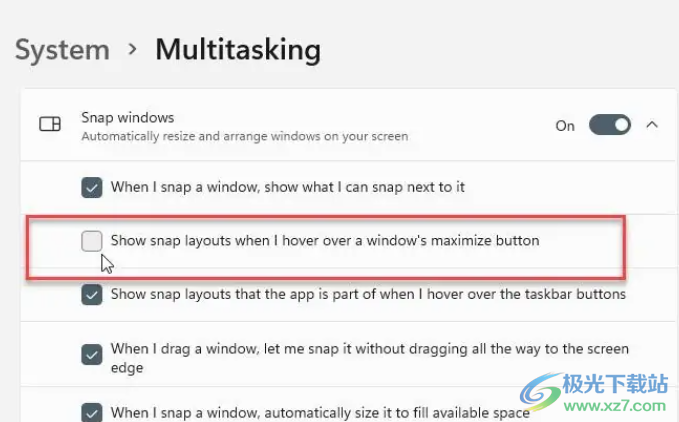
用户在windows11系统中可以根据个人习惯来设置一些功能,例如用户可以禁用快照布局功能,直接在系统设置窗口中点击捕获窗口选项,随后在打开的新窗口中取消勾选在我将鼠标悬停在窗口的最大化按键处时显示两端对齐布局选项即可禁用,所以大家快试试看吧。